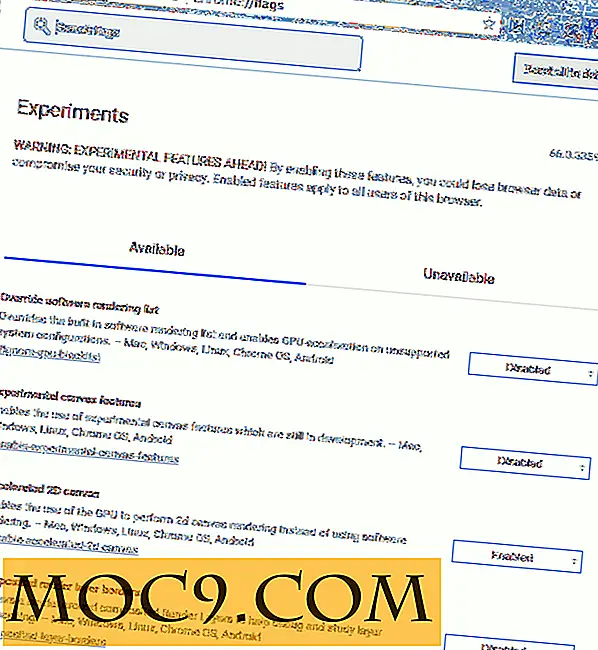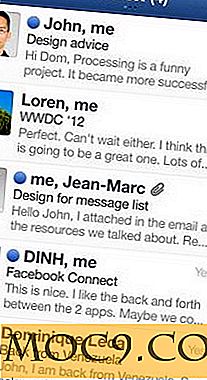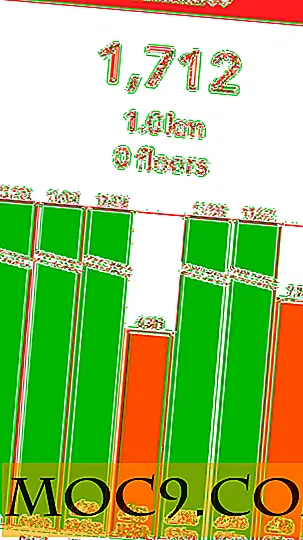Hur man hämtar Windows-uppdateringar och installerar på flera datorer
Vanligtvis när vi skapar ett säkert nätverk placerar vi datorer utanför Internet-zonen. Då blir det svårt att uppdatera datorn eftersom Windows Update kräver en Internet-anslutning, och Microsoft ger inte ett enkelt sätt att installera Windows-uppdateringar utan att vara ansluten. I den här artikeln kommer vi att diskutera verktyget Portable Update, genom vilket vi kommer att kunna ladda ner Windows-uppdateringar offline och sedan installera på flera datorer utan att ladda ner uppdateringarna igen.

Det finns flera situationer där vi vill ladda ner Windows-uppdateringar istället för att installera dem direkt. Om du befinner dig i ett Windows-nätverk kan du installera WSUS (Windows Server Update Services) som distribuerar Windows-uppdateringarna i hela nätverket. Detta tillvägagångssätt kan begränsas eftersom du måste ha Windows Server installerad på nätverket.
Bärbar uppdatering är en liten bärbar programvara som kan vara ett bra alternativ till WSUS utan att behöva installeras någonstans. Faktum är att en användare kan ta bärbar uppdatering någonstans med något bärbart medium inklusive en USB-flash-enhet. Alla nedladdade uppdateringar kommer att ligga kvar i mappen Cache of Portable Update.
Bärbar uppdatering måste släppas ut i en separat mapp där den kan skapa nödvändiga mappar för att spara Windows-uppdateringsfilerna. När du kör Portable Update för första gången laddar den ner de nödvändiga filerna som krävs för att köra verktyget.

Användargränssnittet för Portable Update är ganska enkelt och delas in i flikar. Den första fliken visar historien om nedladdade och installerade uppdateringar. Om du vill hitta en specifik uppdatering måste du bläddra igenom listan på fliken Historik eftersom det inte finns någon sökfunktion.

Åtgärden börjar med fliken Sök. För att söka efter nya uppdateringar, gå till fliken Sök och tryck på Start-knappen längst upp till höger i fönstret Portable Update. På fliken Sök visas alla uppdateringar för det specifika operativsystemet. Du kan välja om du bara behöver hämta dem som behövs av den här datorn eller ladda ner alla uppdateringar så att de kan installeras på flera datorer.

Startknappen är den enda åtgärden som är tillgänglig på Portable Update. Funktionen för Start-knappen beror på den aktiva fliken. Det kommer att fungera olika för varje flik.
Du måste gå till fliken Ladda ner och hämta de uppdateringar du vill ha. Dessa kommer att hämtas och sparas i mappen Cache i huvudporten Portable Update. När du tar den här mappen till vilken dator som helst och kör programmet Portable Update, kan du helt enkelt gå till fliken Installera och trycka på Start-knappen. Detta installerar alla uppdateringar som inte är installerade i systemet.

De tre sista flikarna i Portable Update är informationsflikar. På fliken Tjänster visas alla tjänster som behövs för att installera Windows-uppdateringar. Fliken Inställningar visar alla konfigurationer av verktyget Portable Update, inklusive OS Version, programväg, senaste uppdateringsdatum etc. På fliken Log visas en logg av åtgärder som utförs i uppdateringsverktyget. Startknappen används för att uppdatera informationen i dessa tre flikar.

Jag har spelat med Portable Update på mitt hemnätverk och har funnit att det är mycket användbart att ladda ner Windows-uppdateringar. Jag har testat det på Windows 8-datorer men hade inte möjlighet att ladda ner uppdateringar för två olika men stödda operativsystem. Om du har försökt Portable Update på ditt eget nätverk, låt oss veta i kommentarerna nedan vad du tycker om det.